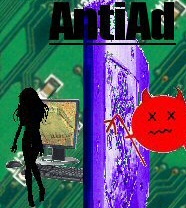| プロセルピナ | ||||||||||
| Top |
Internet |
Private Proxy |
Capture Device |
Download |
Config and Words |
Online Help |
Online Home |
|||
| [BACK] | |||||||
☞
Top >
PrivateProxy >
Settings
『プライベートプロキシ』を自動設定する - WindowsおよびIEのプロキシ設定
プロキシ設定の方法には、次の2種類があります。 ・ 自動設定ダイアログから設定する ・ プロキシ・チェンジャーから設定する 自動設定ダイアログプロキシの自動設定ダイアログは、次の方法で開きます。 ☑ CASE 1: View部のメニューから View部メインフォームのメニューから、 「環境設定(Env)」→ 「ネットワーク接続(NetConnections)」→ 「プロキシ(PrivateProxy)」→ 「設定(Set)」 と操作します。 ☑ CASE 2: View部起動時に自動で開く場合 View部は、起動されたときに Windows「インターネットオプション」 のプロキシ設定を自動でチェックし、 プライベートプロキシが設定されていないときは プロキシの自動設定ダイアログを開きます。 ダイアログでの処理ダイアログでは、自動設定するかどうかについて Yes、 No、 Cancel の3つのボタンから選択します。 このダイアログで Yes を選択すると、プロキシ設定に『プロセルピナ』のプライベートプロキシが自動的に設定されます。 これにより、Windowsコントロールパネルの「インターネットオプション」を操作する手間なく すぐに IE(Internet Explorer)でプライベートプロキシを使用したネットアクセスができます。 (firefoxで使用するには別途、手動設定する必要があります) 自動設定する場合、「インターネットオプション」の「例外」の欄は クリアされます。 手動で設定する場合は、ダイアログで No または Cancel を選択してください。 Cancel を選択した場合、処理はそこで終了します。 No を選択した場合には 「インターネットオプション」を開いてから終了します。 手動設定は、 「Webブラウザの設定 (プロキシを手動設定する場合)」 を参考にしてください。 Yesを選択して自動設定する場合、続いてもう1つダイアログが開きます。 このダイアログで httpだけにプロキシを使用するのか、 httpとhttpsの両方にプロキシを使用するのか を選択します。 httpだけにプロキシを使用する場合は Yes を選択します。 一般的な使用ではこの Yes を選択します。 プロキシ設定の解除プロキシ設定を自動でしたか、手動だったかに関わらず、プロキシ設定の解除は View部メインフォームのメニューから、 「環境設定 (Env)」 → 「ネットワーク接続 (NetConnections)」 → 「プロキシ(PrivateProxy)」 → 「解除 (Clear)」 と操作することで行えます。 『プロセルピナ』インストール時に、 「プロキシ・チェンジャー」が (View部とは別アプリとして) インストールされています。 「プロキシ・チェンジャー」では、簡単にプロキシを 設定⇔解除 できます。 設定の確認、およびうまく自動設定できないときWindows「インターネットオプション」を開いて、設定を確認してください。 確認事項は 「Webブラウザの設定 (プロキシを手動設定する場合)」 を参考にしてください。 『プロセルピナ』インストール前のプロキシ設定に戻すには、 View部メインフォームのメニューから 「環境設定 (Env)」 → 「ネットワーク接続 (NetConnections)」 → 「プロキシ (PrivateProxy)」 → 「プロキシチェンジャ (Proxy Changer)...」 を選択し、開いたダイアログから 「初期設定」 を選択します。 【やや高度な内容】 プライベートプロキシのポート変更プライベートプロキシは、httpのプロキシ機能でポート 5678 を、 httpsのプロキシ機能ではポート 6789 を 使用します。 他のポートに変更するには 「Config設定詳細 - プライベートプロキシ関連」 を参照してください。 |
|||||||
| [BACK] | |||||||
| プロセルピナ | |||||||